
이번에는 Cloud Account와 Cloud Zone의 작성에 대해서 소개를 할까 했습니다만, 그전에 vIDM에서 AD와 연결하여 유저와 그룹을 추가하는 방법에 대해서 설명을 할까 합니다. Cloud Account와 Cloud Zone의 작성에 대해서는 다음에 하겠습니다. (;・∀・)
버전 7.x와는 달리 vRA 8부터는 유저 추가/삭제 기능이 배제되었습니다. 로그인 요청은 모두 vIDM으로 리다이렉트되어져 인증이 이루어집니다. 로컬 인증도 AD 통합에 의한 인증도 vIDM이 담당합니다. vRA 설치, 운용에 있어서 vIDM이 필수인 이유가 바로 이것이죠. vIDM이 없으면 vRA 가상 어플라이언스를 도입해도 로그인 페이지 조차 접근할 수 없습니다. vRA와 vIDM의 관계를 vCenter와 External PSC처럼 정해진 순서에 따라서 정지, 시작이 필요하며 백업도 vRA와 vIDM는 동시에 실행할 필요가 있습니다.
여기서는 vRA에서 관리자나 유저 관리를 간단히 하기위해서 AD 통합에 의한 인증을 이용하도록 하겠습니다. 환경이 작거나 PoC의 경우는 로컬 유저만 이용할 수도 있습니다만 메일 서버가 필요합니다. vIDM에서 로컬 유저를 작성하면 해당 유저에게는 메일로 패스워드 설정의 안내 메일이 송신되기 때문이죠.

그러면 간단히 설정 방법을 살펴보도록 하겠습니다.

vRSLCM와 같이 설치를 배포한 vIDM의 UI에 로그인합니다. 여기서 이용하는 유저는 지난 회에 설명한 ”디폴트 구성 관리자”입니다. 패스워드도 지난 회에 설명한 InstallerPassword가 됩니다.

UI를 관리 콘솔로 변경을 합니다.

「유저와 그룹」에서는 vIDM의 로컬 관리자와 디폴트 구성 관리자만 있는 것을 확인할 수 있습니다. 참고로 로컬 유저는 화면 오른쪽 상단의「유저를 추가」에서 작성합니다. 이번에는 AD 통합을 이용할 예정이기 때문에 로컬 유저는 작성하지 않습니다.

「ID와 액세스 관히」 탭에서 「디렉토리를 추가」를 클릭합니다.

디렉토리 추가 옵션을 선택합니다. 여기서는 「LDAP/IWA 경유의 Active Directory를 추가」를 선택했습니다.


디렉토리 추가 마법사가 표시되므로 필수 정보를 지정후 「보존」합니다.
- 디렉토리명
- 도메인 참조의 관리자 정보
- 바인드 유저 정보

입력 정보에 문제가 없다면 자동적으로 도메인이 추가되어 선택됩니다.

유저 속성 맵핑은 그대로 둡니다. 흠... 버전 7.x에서는 커스텀 속성을 작성했던 기억이 있네요.

통합할 AD 그룹을 DN 형식으로 추가합니다. 여기서 「네스트 그룹 멤버를 동기」 옵션을 이용하면 그룹 내의 유저나 네스트 그룹이 자동적으로 추가되므로 유저 단위로 추가해줄 필요가 없습니다. 옵션을 이용하지 않을 경우는 다음 스텝에서 유저를 DN 형식으로 추가해줄 필요가 있습니다.

AD 그룹 지정에서 「네스트 그룹 멤버를 동기」 옵션을 이용하기로 했으므로 유저 추가는 하지 않습니다.

설정이 끝났다면 디렉토리의 동기를 실행합니다.

동기가 무사히 완료되면 그룹과 유저가 추가된 것을 확인할 수 있습니다. 이걸로 OK입니다.

vRA에 로그인합니다. 톱 페이지로부터 로그인 페이지로 이동합니다.

우선 디폴트 구성 관리자로 로그인을 합니다. 이유는 추가한 AD 유저와 그룹에 대해서 vRA 콘솔과 서비스의 권한을 할당하지 않은 상태이기 때문이죠. 디폴트 구성 관리자로 로그인하여 AD 유저와 그룹에 대해서 vRA 콘솔과 서비스의 권한을 할당하겠습니다.
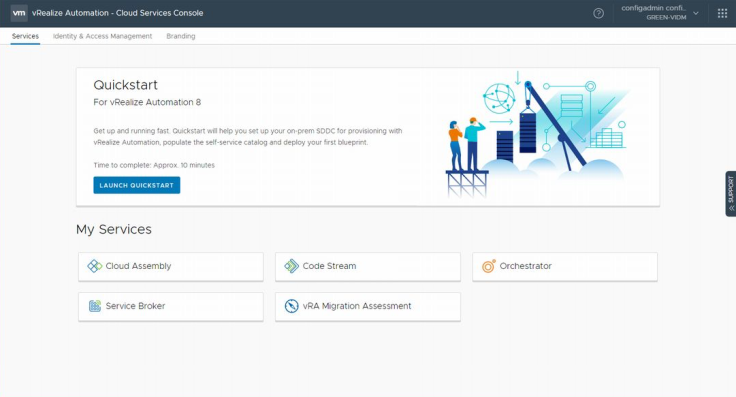
로그인하면 vRA의 콘솔이 표시되어 서비스나 권한 관리 등의 메뉴를 확인할 수 있습니다. 디폴트 구성 관리자는 콘솔 관리는 물론 각 서비스의 관리자 권한 +α를 소유하고 있기 때문에 유저나 그룹의 권한 관리를 포함한 각 서비스를 구성할 수 있습니다. 여기서는 AD 인증을 이용할 예정이기 때문에 디폴트 구성 관리자는 유저와 그룹에 대한 권한 설정에만 이용합니다.
이번 회는 여기까지 입니다. ;)
다음 회야말로 Cloud Account와 Cloud Zone의 작성에 대해서 소개를 하도록 하겠습니다.
'virtualization > VMware' 카테고리의 다른 글
| [VMware] vRealize Automation 8.1의 도입 (6) (0) | 2020.10.31 |
|---|---|
| [VMware] vRealize Automation 8.1의 도입 (5) (0) | 2020.10.18 |
| [VMware] vRealize Automation 8.1의 도입 (4) (0) | 2020.09.18 |
| [VMware] VMworld 2020 (0) | 2020.09.15 |
| [VMware] vRealize Automation 8.1의 도입 (2) (2) | 2020.08.31 |
| [VMware] vRealize Automation 8.1의 도입 (1) (0) | 2020.08.17 |
| [VMware] 알고있으면 편리한 사이트 (0) | 2020.07.30 |
| [VMware] vRSLCM에 vRNI를 임포트하기 (0) | 2020.05.07 |